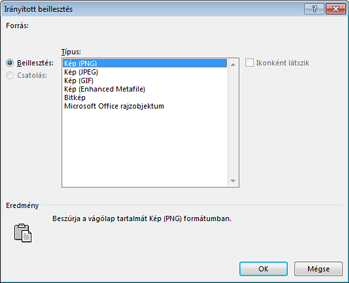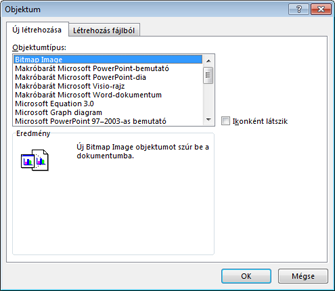A dokumentumfigyelő beágyazott fájlokat (például Office- vagy szöveges dokumentumok) vagy beágyazott objektumokat (például diagramok vagy egyenletek) talált, amelyek a dokumentumban nem látható adatokat tartalmazhatnak.
Előfordulhat például, hogy egy olyan Excel-diagramot ágyazott be a PowerPoint-bemutatójába, amely csak Excelben megjeleníthető adatokat is tartalmaz. Ugyanez a diagram olyan gyorsítótárazott adatokat is rejthet, amelyek szintén nem láthatók.
Probléma
A dokumentumfigyelő nem tudja eltávolítani ezeket a fájlokat vagy objektumokat, mert azok a dokumentum fontos részét képezhetik. Ha például egy Excel-diagramot ágyazott be a PowerPoint-bemutatójába, előfordulhat, hogy a diagramot a diagram képére szeretné cserélni ahelyett, hogy törölné.
Javasolt megoldás
-
Zárja be a dokumentumfelügyelőt.
-
Határozza meg a probléma megoldásának leghatékonyabb módját. Ha például egy Excel-diagramot ágyazott be, amelyet a rejtett adatok nélkül kíván megtartani, akkor képpé konvertálhatja a diagramot.
Ezt a következőképpen teheti meg:
-
Kattintson a diagramra, majd nyomja le a Ctrl+C billentyűkombinációt.
-
Jelölje ki a helyet, ahova be szeretné illeszteni a diagram képét, majd a Ctrl+Alt+V billentyűkombinációt lenyomva válasszon Képformátumot.
-
Jelölje ki az eredetileg beágyazott diagramot, és nyomja le a Delete billentyűt.
-
-
Ha egyszerűen törölni szeretne egy beágyazott fájlt vagy objektumot, jelölje ki azt, majd nyomja le a Delete billentyűt.
-
A Fájl > Információ > Problémák ellenőrzése > Dokumentum vizsgálata lehetőségre kattintva ellenőrizheti, hogy megoldódott-e a probléma.
További tudnivalók a beágyazott objektumokról
A dokumentumfelügyelő észleli azokat az OLE-objektumokat vagy csomagokat, amelyek az Objektum párbeszédpanelből (a Beszúrás > Objektum gombra kattintva egy Office-alkalmazásban) vagy a másolás és beillesztés parancsokkal lettek beszúrva.
Íme néhány példa az objektumok típusaira:
-
Bitképes képobjektumok
-
Microsoft Equation 3.0-objektumok
-
Microsoft Graph diagram objektumok
-
Microsoft PowerPoint-bemutató objektumok
-
Microsoft Visio-rajz objektumok
-
Microsoft Word-dokumentum objektumok
-
OpenDocument-szöveg objektumok